Sublime Text'in Nasıl Kullanılacağını Öğrenin: Hızlı Bir Genel Bakış
Yayınlanan: 2022-02-19Sublime Text, dünyanın en popüler metin editörlerinden biridir. Çok satırlı düzenleme, düzinelerce programlama dili için sistemler oluşturma, normal ifade bulma ve değiştirme, eklentiler geliştirmek için bir Python API'si ve daha fazlası gibi güçlü özelliklerle dolu.
Hepsinden iyisi, çapraz platformdur (Mac, Windows ve Linux) ve "shareware" olarak dağıtılır, bu da ara sıra satın alma açılır pencereleriyle kullanımı ücretsiz olduğu anlamına gelir.
Bu makalede, tüm metin ve kod düzenleme ihtiyaçlarınızı karşılamak için Sublime Text'i nasıl kullanacağınızı öğreneceksiniz!
Yüce Metin Nedir?
Sublime Text kendisini “kod, işaretleme ve düzyazı için gelişmiş bir metin düzenleyici” olarak tanımlıyor. On yıldan fazla bir süre önce Ocak 2008'de piyasaya sürülen Sublime Text, şimdi dördüncü ana sürümünde ve Mac, Windows ve Linux'u destekliyor.
Özünde, Sublime Text, Metni manipüle etmeyi içeren herhangi bir kullanım durumuna veya probleme uygulanabilen bir İsviçre Çakısı'na benzer.
İlk bakışta, Sublime Text yalnızca geliştiriciler için yararlı olan bir metin düzenleyicisi gibi görünebilir. Geliştiriciler için harika bir araç olsa da yazarlar ve blogcular için de güçlü bir uygulamadır.
Sublime Text'in tüm özelliklerine ve yeteneklerine dalmadan önce, Sublime Text'in faydalı olabileceği birkaç senaryoyu hızlıca gözden geçirelim.
Normal İfade Bul ve Değiştir
Normal ifadenin kısaltması olan Regex, arama kalıplarını belirtmek için bir sözdizimidir. Regex, genellikle metin düzenleme için benzer (ancak farklı) metin dizelerini bulmak için kullanılır.
Örneğin, bir belgeden tüm HTML etiketlerini çıkarmak istiyorsanız, silinecek her etiketi aramak çok zaman alacaktır (örneğin <h1> , <p> , <span> , vb.).
Bunun yerine, aramayı tek bir normal ifade kalıbı ile gerçekleştirebilirsiniz. Bu durumda, bir belgedeki tüm HTML etiketlerini bulmak için normal ifade kalıbı [a-zA-Z0-9] kullanılabilir.
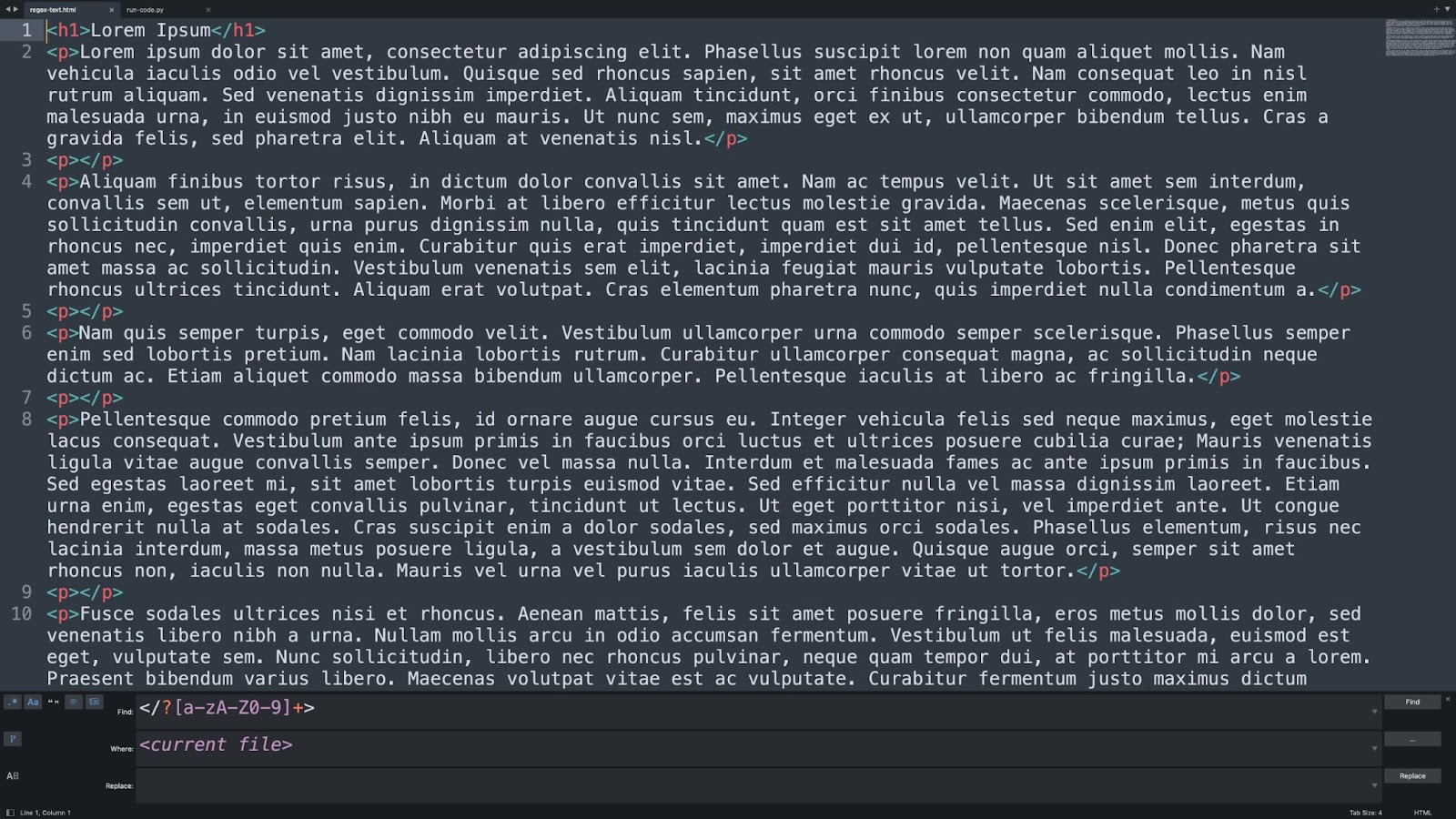
Sublime Text'de normal ifade bulma ve değiştirme işlemi yapmak çok basittir. Menü çubuğunda Bul > Dosyalarda Bul öğesini tıklayın. Ardından, bul ve değiştir menüsünde normal ifade modunu etkinleştirin, "Bul" alanında normal ifade modelini belirtin, <current file> öğesini seçin ve gerçekleştirmeniz gereken şeye bağlı olarak Bul veya Değiştir'i tıklayın.
Kodu Hızla Çalıştır
Geleneksel metin editörlerinden farklı olarak, Sublime Text, kodu doğrudan uygulama içinde çalıştırmanıza izin verir. Bu, özellikle küçük Bash veya Python komut dosyaları gibi daha basit projeler için kullanışlıdır.
Örneğin, bir URL listesinden veri sıyırmak için basit bir Python betiği yazıyorsanız, kodun hatalarını ayıklamak için ayrı bir Terminal kurmak, betiği doğrudan Sublime Text'de çalıştırmaktan daha az uygundur.
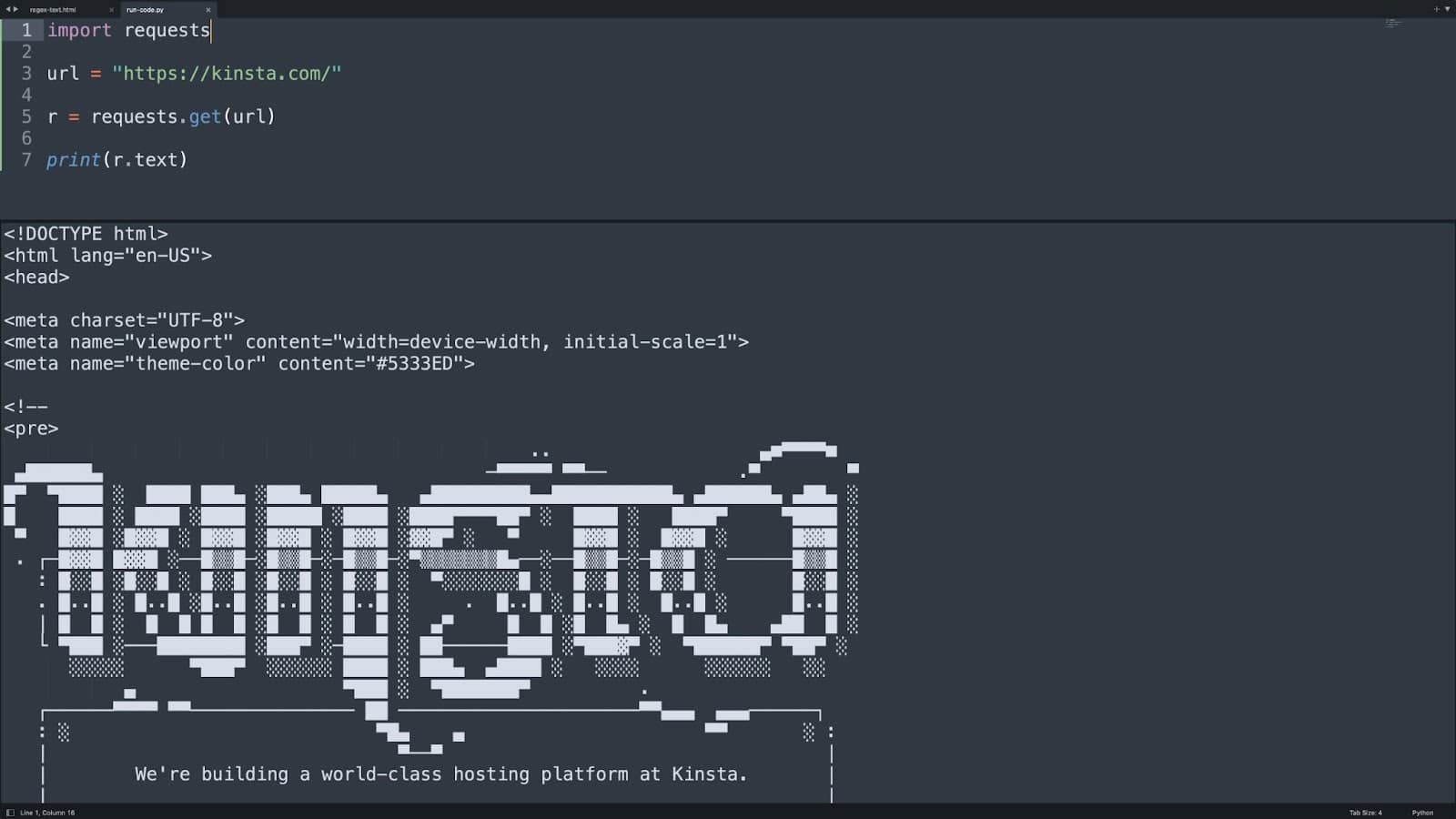
Sublime Text'de kod çalıştırmak için Tools > Build System seçeneğine gidin ve kodunuz için dili seçin (Sublime, Python, Ruby, Bash ve daha fazlası gibi çeşitli dilleri destekler). Ardından, kodunuzu çalıştırmak için Mac'te Cmd+B'ye veya Windows'ta Ctrl+B'ye basın.
Çok Satırlı Düzenleme
Bir metin belgesinde aynı anda birden çok satırı düzenlemeniz gerekebilecek her türlü durum vardır. Bir alan listeniz olduğunu ve her satırın başına http:// eklemeniz gerektiğini düşünün. Elbette, satır satır gidebilirsiniz, ancak bu potansiyel olarak uzun zaman alabilir.
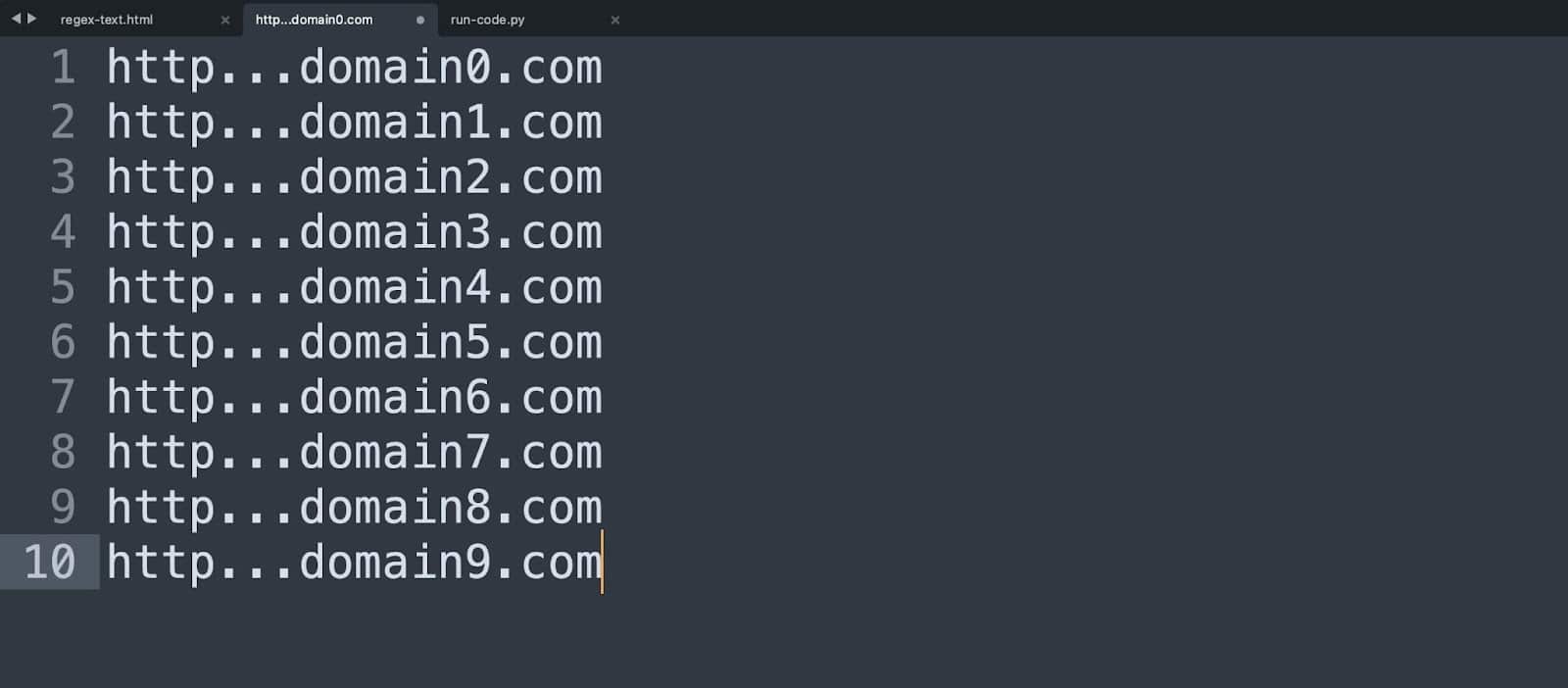
Sublime Text ile düzenlemek istediğiniz tüm satırları seçebilir, Shift+Cmd+L tuşlarına basabilir ve her satırı aynı anda düzenleyebilirsiniz!
Gördüğünüz gibi, Sublime Text yerleşik olarak gelişmiş geliştirici odaklı özelliklere sahip olsa da, normal ifade desteği ve çok satırlı düzenleme gibi geliştirici olmayanlar için de şüphesiz yararlı olan çeşitli güçlü araçlar da vardır.
Artık Sublime Text'in neler yapabileceğine dair genel bir anlayışa sahip olduğunuza göre, hadi daha derin bir göz atalım ve uygulama hakkında daha fazlasını öğrenelim.
Metin Parçacıkları
Belki de Sublime Text'in sahip olduğu en güçlü özellik (özellikle kodlayıcılar için) metin parçacıklarıdır.
Kod yazmanın bazen zahmetli olabileceğini hepimiz biliyoruz. Sublime Text Snippet'leri, herhangi bir projede tekrar tekrar görünecek metin bloklarını eklemek için hızlı ve kolay bir yol sağlar.
Bu metin parçacıklarını daha da iyi yapan şey, anlaşılmasının zahmetsiz olması ve yazmanın oldukça basit olmasıdır. Bu araç, geliştiricilerin zamandan tasarruf etmesine ve geliştirme sırasında birçok hatayı ortadan kaldırmasına yardımcı olur.
"Tetikleyici" kelimeyi yazın ve bir snippet başlatmak için sekme düğmesine basın.
Sublime Text Nasıl İndirilir
Sublime Text, resmi Sublime Text web sitesinden ücretsiz olarak indirilebilir. Bununla birlikte, Sublime Text teknik olarak “ücretsiz” değildir. Bunun yerine, Sublime Text bir "shareware" uygulamasıdır, yani ücretsiz olarak indirilebilir, ancak bir süre sonra bazı özellik sınırlamaları olabilir.
Sublime Text söz konusu olduğunda, uygulama süresiz olarak çalışmaya devam edecek, ancak bazen uygulamanın nasıl satın alınacağına ilişkin ayrıntıları içeren bir açılır pencere göreceksiniz.
Sublime Text satın almakla ilgileniyorsanız, 99$'a kişisel lisans veya 65$/koltuk/yıl'dan başlayan işletme lisansları alabilirsiniz. Ücretli bir lisans herhangi bir ek temel işlevin kilidini açmasa da aşağıdaki avantajlara erişebilirsiniz:
- Satın alma hatırlatıcı pop-up'ları yok
- Sublime Text'in geliştirme sürümlerine erişim
- Uygulama içi güncelleme bildirimleri
Sublime Text 101 – Temel Bilgiler
Sublime Text, işlevsellik açısından çok yoğun bir uygulama olduğundan, iki alt kullanıcı grubu için temel özellikleri ve iş akışlarını tartışacağız - yazarlar ve geliştiriciler. Ama önce, kullanıcıya özel öğelere ayrılmadan önce Sublime Text'in temel anlayışını oluşturalım.
Yüce Metin Ayarları Nasıl Özelleştirilir
Grafik ayar menülerine sahip diğer uygulamaların aksine, Sublime Text ayarları tamamen metin tabanlıdır. Sublime Text ayarlarınızı görüntülemek için Sublime Text > Preferences öğesine gidin ve Settings öğesine tıklayın. Daha sonra şöyle bir belge görmelisiniz:
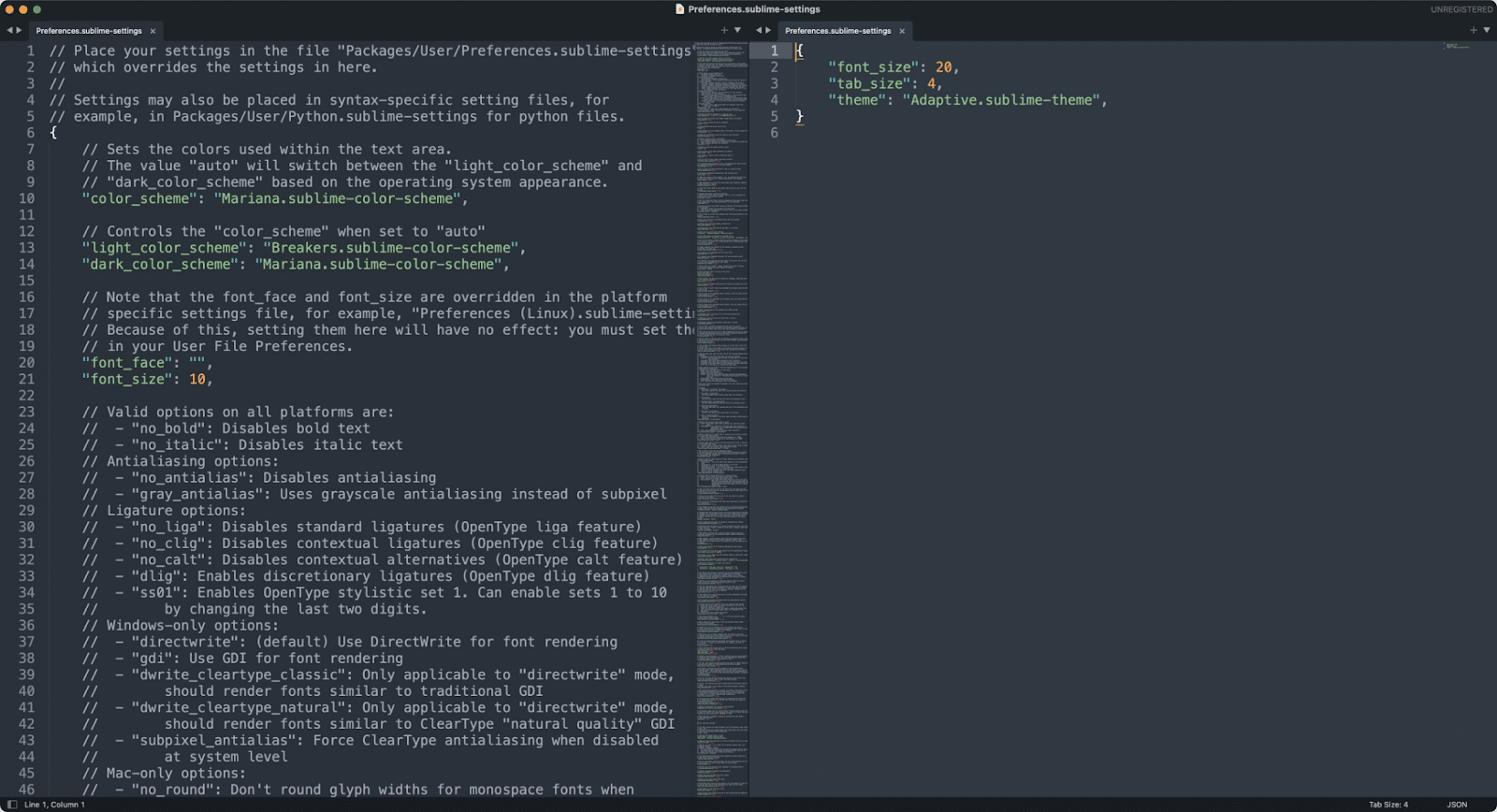
Bu ayarlar belgesi ilk başta göz korkutucu görünebilir (özellikle geliştirici odaklı araçlarla çalışmaya alışkın değilseniz), ancak şimdi her şeyi anlamanıza yardımcı olacağız!
Sublime Text'in ayarları JSON formatında saklanır. JSON, anahtar/değer bilgilerini depolamak için endüstri standardı bir formattır, dolayısıyla daha önce başka bir yerde kullanıldığını görmüş olabilirsiniz. JSON, bilgileri aşağıdaki gibi anahtar/değer dizilerinde depolar:
{ “color”: “blue”, “type”: “sedan”, “seats”: 5, }Yukarıdaki dizi bir arabanın özelliklerini tanımlamak için kullanılabilir - bu durumda beş koltuklu mavi bir sedan. Benzer şekilde, bir JSON dizisi, tam olarak Sublime Text'in yaptığı gibi bir uygulama için ayarları belirleyebilir.
Sublime Text ayarları dosyasına geri dönelim. Yukarıdaki ekran görüntüsünde de görebileceğiniz gibi, ayarlar dosyası iki JSON dizisi olarak sunulmaktadır. Soldaki dizi, Sublime Text'in varsayılan ayarlarını içerirken, sağdaki özel kullanıcı ayarlarını içerir.
Genel olarak, varsayılan ayarları asla doğrudan değiştirmemelisiniz. Bunun yerine, özel ayarlarla varsayılan ayarları geçersiz kılabilirsiniz - bu, bir şeyler ters giderse varsayılan ayarlara geri dönmenizi sağlar.
Peki, birkaç varsayılan ayarı değiştirmeye ne dersiniz? Aşağıdaki değişiklikleri yapmak istediğinizi varsayalım:
"font_size": 10ila"font_size": 20
"margin": 4ila"margin": 6
"line_numbers": true"line_numbers": false
Bu değişiklikleri yapmak için her bir öğeyi özel kullanıcı ayarları belgesine aşağıdaki gibi geçerli JSON biçiminde ekleyin (mevcut özel ayarlarınız varsa, her ayarı yeni bir dizi oluşturmadan ekleyin):
{ "font_size": 20, "margin": 6, "line_numbers": false, }Ayarları doğru biçimlendirip biçimlendirmediğinizden emin değilseniz, JSON dizinizi doğrulamak için JSONLint gibi bir çevrimiçi araç kullanabilirsiniz. Ayarları belirledikten sonra dosyayı kaydedin ve hazırsınız!
Sublime Text'de Proje ve Dosya Yönetimi
Bir proje üzerinde çalışırken, ister bir web uygulaması için bir dizi blog yazısı isterse kaynak kodu olsun, dosyalarınızın bir proje klasörü içinde düzenlenmesi yaygın bir durumdur. Sublime Text, dosya ve dizinleri yönetmek için işlevsel bir grafik arabirimi dikkate alır ve sağlar.
Diyelim ki aşağıdaki ekran görüntüsündeki gibi “my-sublime-text-project” adında bir klasörünüz var. Bu klasörü Sublime Text'e sürükleyip bırakırsanız, doğrudan Sublime Text içinde yeni dosya ve klasörler oluşturabilirsiniz.
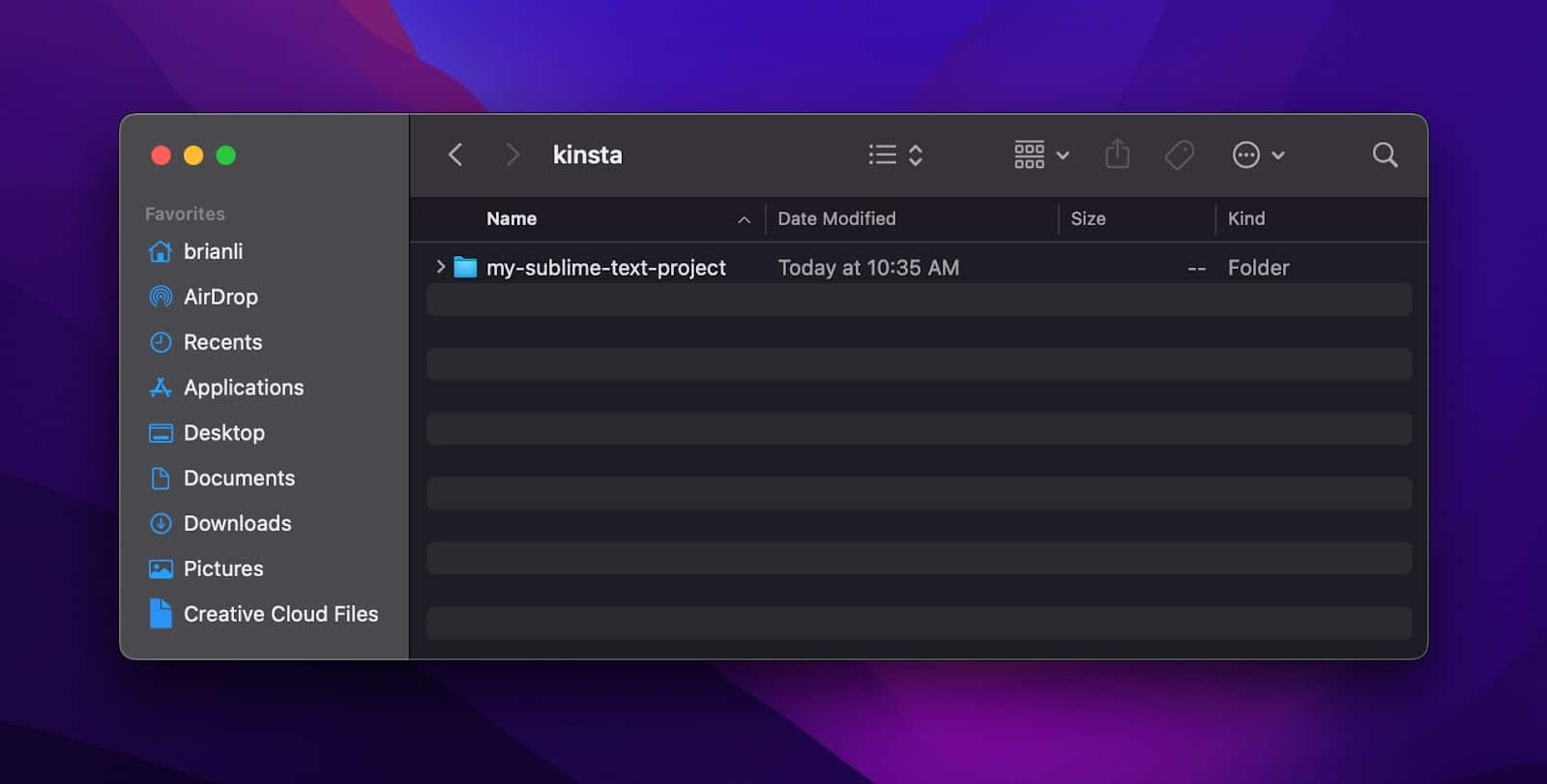
Gördüğünüz gibi, Sublime Text penceresinin sol tarafında “Klasörler” altında “my-sublime-text-project” klasörü görülebilir.
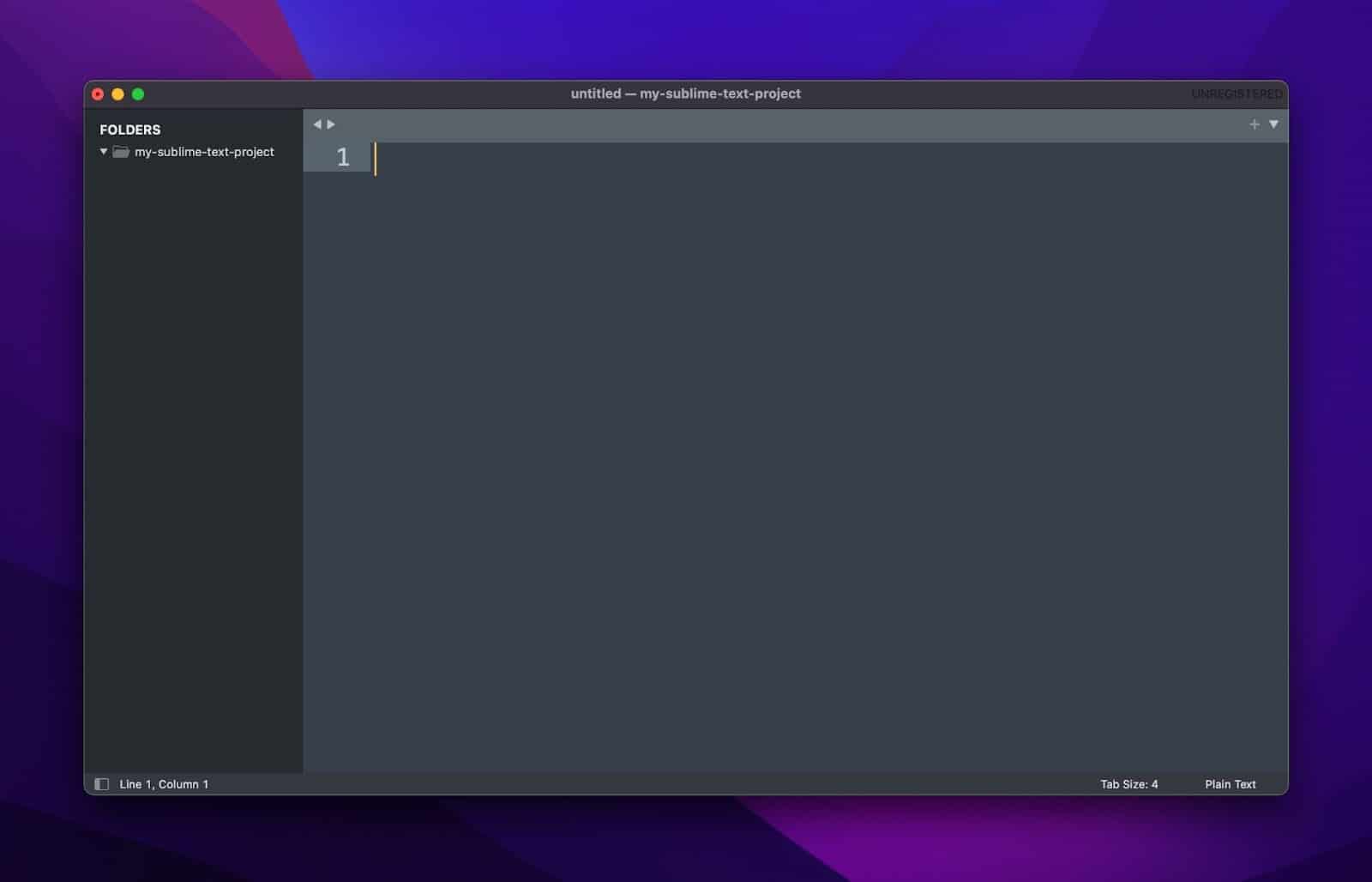
Proje klasörüne sağ tıklamak, yeni dosyalar oluşturmanıza, dosyaları yeniden adlandırmanıza, klasörler oluşturmanıza ve silmenize ve daha pek çok şeye izin veren bir alt menü getirir. Sublime Text'in yerleşik dosya yönetimi özellikleri, temel dosya yönetimi görevlerini gerçekleştirmek için Finder gibi harici bir araca olan ihtiyacı ortadan kaldırır.
Cevaplar olmadan alt seviye 1 WordPress barındırma desteğinden bıktınız mı? Birinci sınıf destek ekibimizi deneyin! Planlarımıza göz atın
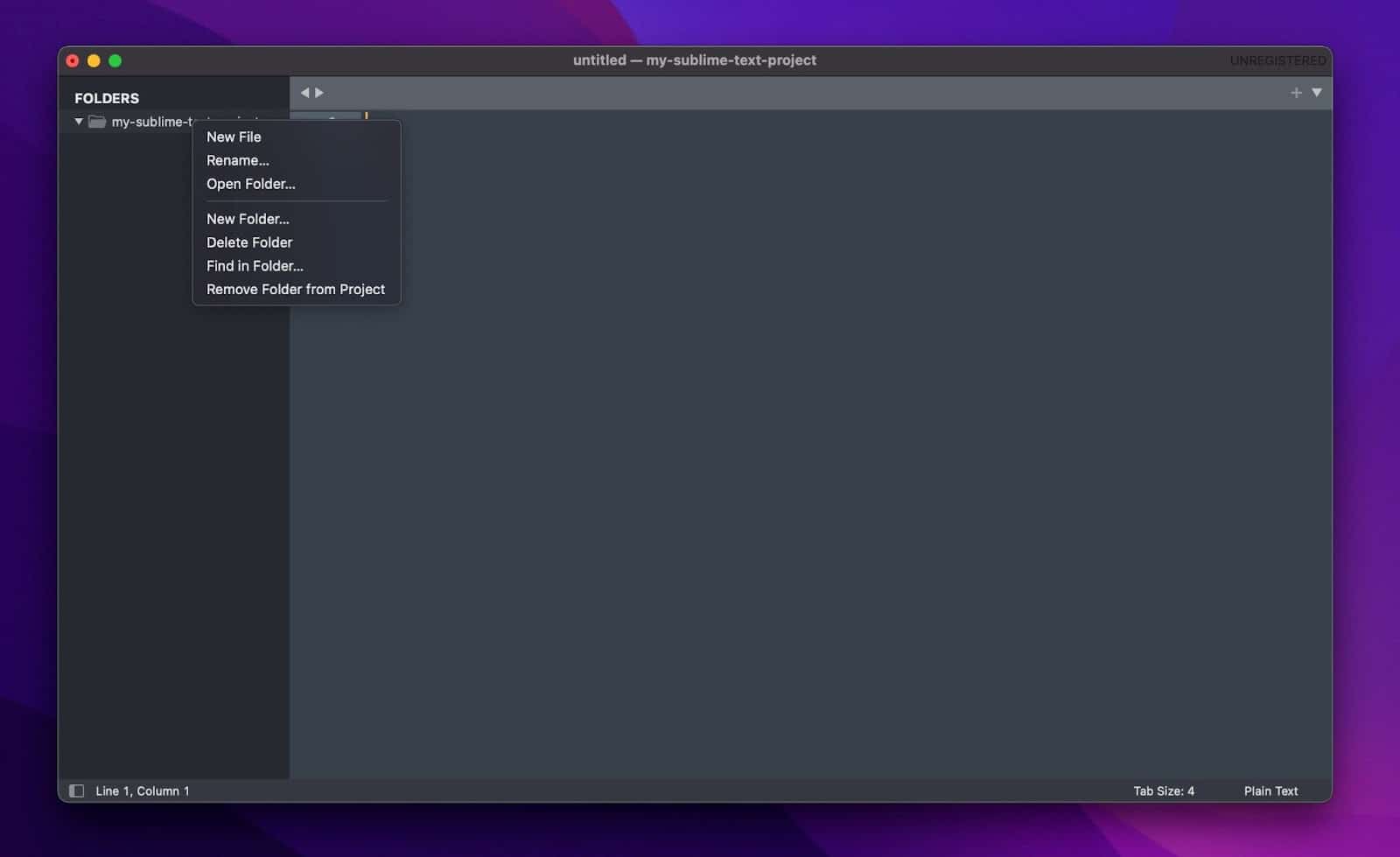
Sublime Text'de bir proje, içe aktarılan dosya ve klasörlerin bir koleksiyonunu ifade eder (örn. daha önce içe aktardığımız “my-sublime-text-project” klasörü. Menü çubuğunda Proje'ye tıklarsanız, aşağıdaki gibi seçenekler olduğunu görürsünüz). "Proje Aç", "Proje Değiştir" ve "Projeyi Farklı Kaydet". Ancak yeni proje oluşturma seçeneği yoktur.
Bunun nedeni, yeni bir dosya oluşturduğunuzda ve bir klasörü içe aktardığınızda Sublime Text projelerinin dolaylı olarak oluşturulmasıdır. Yukarıdaki örnekte, projeyi kaydetmek için menü çubuğunda Proje'ye tıklayıp Projeyi Farklı Kaydet'e tıklayabiliriz.
Yazarlar için Yüce Metin
Dosya Yönetimini Vurgula
Dosya yönetimi ve proje yönetimi özelliğinin içeriği nasıl düzenleyebileceğini vurgulayın. Örneğin, bir yazar kitaptaki her bölüm için bir dosya oluşturabilirken, bir blogcu farklı gönderi kategorileri için farklı klasörler oluşturabilir.
Güçlü Arama Motoru ve Değiştirin
Sublime Text, güçlü bir arama ve değiştirme uygulamasına sahiptir. Yalnızca regex'i desteklemekle kalmaz, aynı zamanda aranacak dosya ve klasörleri de belirtebilirsiniz. Örneğin, bir yazar bir hikayedeki bir karakterin adını değiştirmek isterse, arama klasörünü belirleyebilir ve aramayı klasörün tüm içeriğinde çalıştırabilir.
Çok Genişletilebilir
Sublime Text genişletilebilir ve MarkdownEditing paketi, Markdown sözdizimini kullanan yazarlar için harika bir araçtır.
Geliştiriciler için Yüce Metin
Zengin Eklenti Ekosistemi
Sublime Text, yerleşik paket yöneticisi aracılığıyla erişilebilen zengin bir eklenti ekosistemine sahiptir. Geliştiriciler, iş akışlarını iyileştirmek için eklentiler yükleyebilir. Örneğin, Formatter eklentisi HTML, CSS, JS, Python ve diğer diller için biçimlendirme kurallarını içerir.
Eklenti, kaynak kod dosyalarını otomatik olarak biçimlendirecek şekilde yapılandırılabilir, bu da kodun biçimlendirme açısından düzenli ve standart hale getirilmesine yardımcı olur.
Göz önünde bulundurulması gereken birkaç eklenti daha, Paket Kontrolü (eklentileri yüklemek için gereklidir) ve Emmet'i içerir.
Çok Satırlı Düzenleme
Sublime Text, Mac'te Command (Windows'ta Ctrl) basılı tutularak ve birden çok satır seçmek için fare kullanılarak erişilebilen çok satırlı düzenleme sunar. Birden çok satır seçildikten sonra, tüm satırları bir kerede düzenleyebilirsiniz ve çok satırlı kopyala/yapıştır bile desteklenir.
Bölünmüş Pencere Desteği
Sublime Text, birden fazla dosyayı aynı anda görüntülemek ve düzenlemek için bölünmüş pencereleri destekler. Bu, bir proje üzerinde çalışırken farklı bir dosyaya atıfta bulunurken faydalı olabilir.
Yapı Sistemleri Desteği
Sublime Text, yapı sistemleri desteğiyle birlikte gelir. Derleme sistemleri, harici bir terminale ihtiyaç duymadan doğrudan Sublime Text editörünün terminalinde kod çalıştırmanıza izin verir.
Örneğin, bir Python programını çalıştırmak için bir derleme sistemi ve bir Go programını çalıştırmak için başka bir derleme sistemi oluşturabilirsiniz. Bir uygulama geliştirirken, bir yapı sistemi seçebilir ve programı doğrudan Sublime Text'den çalıştırmak için bir kısayol kullanabilirsiniz.
Temalarla Daha Fazla Özelleştirilebilirlik
Bir Sublime Text teması indirerek kodlama deneyiminizi daha da geliştirebilirsiniz. Çoğu zaten çeşitli renk şemaları ile birlikte gelir.
Sublime Text için temalar ve renk şemaları arasındaki fark, bir temanın yan bölme, sekmeler, menüler ve daha fazlası gibi temel UI öğelerini süslemesi, renk şemalarının ise sözdizimi vurgulamasından sorumlu olmasıdır.
Kontrol edilecek en iyi temalardan bazıları şunlardır:
- Malzeme Tema
- Uzay grisi Tema
- Ayu Tema
Özet
Sublime Text, günümüzün en popüler kod editörlerinden biridir. Haklı olarak, hem yazarlara hem de geliştiricilere kullanabilecekleri tonlarca araç sağlar.
Mükemmel kod düzenleyiciyi bulmaktan daha tatmin edici bir şey yoktur. Sublime Text'i hiç denemediyseniz, bir göz atmaya değer.
Şu anda Sublime Text kullanıyor musunuz? Diğer kod editörlerine göre tercih ediyor musunuz? Aşağıdaki yorum bölümünde bize bildirin.

